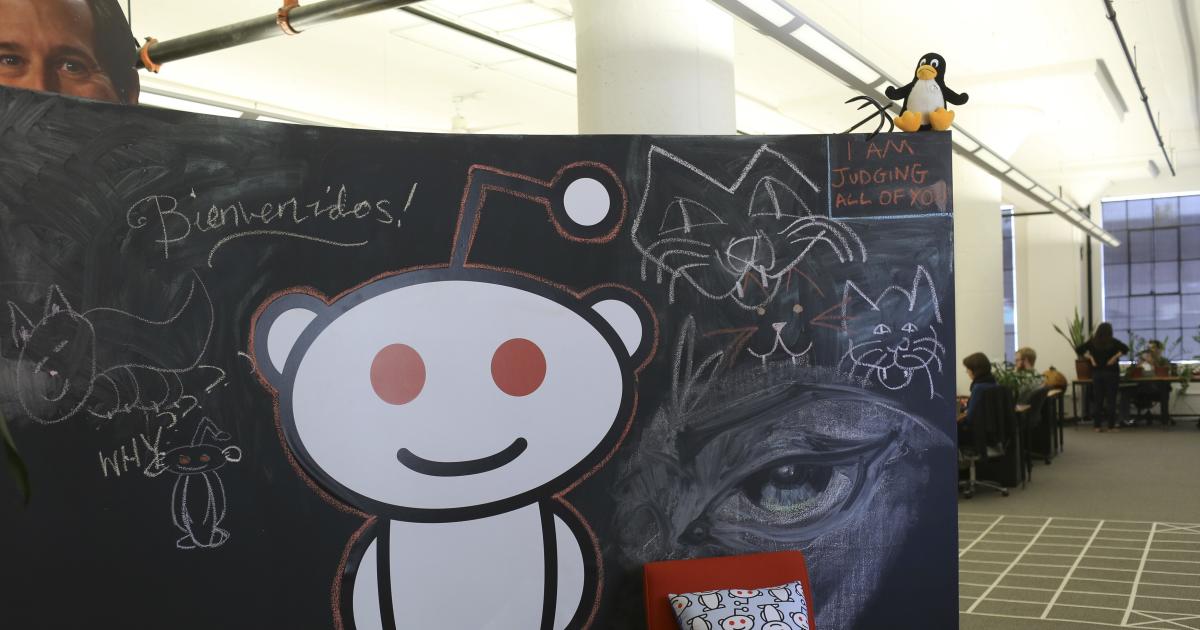O Google Pixel serie de teléfonos no capturó la imaginación ni atrajo el tipo de ventas de la misma manera que su famoso Android rivales, sí, pero Google en realidad introdujo las funciones de Android primero en su línea de Pixel. A continuación se muestran algunos de las exclusivas de Pixel más importantes que hacen que sea más tentador comprar uno:además de la ventaja obvia de tener acceso a nuevo software de android antes que nadie.

1. Seleccione sus llamadas con el Asistente de Google.
El llamado Pixel-La función de clasificación aprovecha la inteligencia del Asistente de Google, que responderá a las llamadas entrantes en su nombre, si así lo desea. Cuando se filtra una llamada, la persona que llama escucha un mensaje del Asistente de Google que le pregunta quién llama y por qué. TLuego, esta información se le transmite en una transcripción si la persona que llama no cuelga.
G / O Media puede recibir una comisión
Para activar la función, abra la aplicación Google Phone, toque los tres puntos en la esquina superior derecha y elija Definiciones y Pantalla de spam y llamadas. necesitas llamar Ver identificador de llamadas y correo no deseado, y luego puedes jugar Pantalla de llamada para configurar aún más la función. En el momento de escribir este artículo, la función se ha lanzado solo para EE. UU.S., Canadá y Japón.

2. Obtén sugerencias de aplicaciones
Si nunca puedes decidir qué aplicaciones merecen un lugar su pantalla de inicio, puede hacer que su Google Pixel elija algunos de ellos por usted. Mantenga presionada en un área en blanco de la pantalla de inicio y elija configuración de la casa y Sugerenciasy habilitar Sugerencias de pantalla de inicio (También puede obtener sugerencias del cajón principal de la aplicación si lo desea).
Las sugerencias siempre aparecen en la línea inferior de la pantalla de inicio, justo encima del cuadro de búsqueda, aunque puede reemplazar una o más de las ranuras con un acceso directo estático arrastrando el icono hacia abajo. Google dice que las sugerencias “se basan en las aplicaciones que utilizó recientemente, las aplicaciones y las rutinas más utilizadas,” por eso estás viendo lo que estás viendo.

3. Activar automáticamente el modo de conducción
Otra singularidad de Pixel que no obtienes en otros dispositivos Android es la capacidad de saltar automáticamente al modo de dirección No molestar o Android Auto cuando tu dispositivo detecta que te estás moviendo. Tsu trabajo con Pixel 3 y posterior (en Pixel 2, No molestar es la única opción). No es una gran característica, pero sigue siendo muy conveniente.
En un Pixel 3 y posterior, en Configuración, elegir dispositivos conectados, Preferencias de conexión, y modo de conducción, luego juega Comportamiento (las opciones que ve después de eso dependen de su teléfono y su automóvil). En Pixel 2, en la pantalla principal de configuración de Android, elija Sonar, No molestar y Conectar automáticamente, así que elige agregar regla y seleccione conduciendo.

4. Edita Sky en Google Photos
Uno de los trucos de edición interesantes que ofrece Google Photos es la capacidad de cambiar el cielo en tus fotos, pero no todo el mundo tiene acceso a todas las funciones. Estrictamente hablando, este no es un Pixel único, pero lo es, más o menos. Necesita un teléfono inteligente Pixel o una suscripción activa a Google One en un dispositivo que no sea Pixel para obtener acceso a estos filtros de cielo en Google Photos.
Con una imagen abierta en Google Fotos, toque Ajustar luego Cielo para hacer su elección. Radiante realmente resalta los colores mucho más brillantes, por ejemplo, mientras Humano da un brillo más cálido. El resto de la imagen también se modifica para reflejar mejor el estilo de cielo que ha elegido, y puede ajustar la fuerza del efecto con el dial en la parte inferior.

5. Tómate un tiempo fuera del cielo nocturno
Los teléfonos Pixel también tienen otras funciones fotográficas interesantes. O Google Camera ofrece un modo de visión nocturna extrema, diseñado para tomar fotografías del cielo nocturno–aprovechando el procesamiento de IA incorporado, una vez que detecta que las condiciones son las adecuadas. En junio de 2021, se agregó una nueva opción de lapso de tiempo, lo que permite a los propietarios de Pixel hacer sus propias películas estelares.
Necesita Pixel 4 o posterior para esto, pero si su teléfono admite la función entonces verás un Habilitar lapso de tiempo para astrofotografía opción en Avanzado Sección de configuración de la aplicación Cámara de Google –toque la flecha y luego el icono de engranaje en la pantalla del obturador para encontrarlos. Cuando las condiciones son adecuadas, puede capturar un clip corto así como una imagen fija.

6. Etiqueta cualquier canción, en cualquier momento
Pixels viene con una función Now Playing que funciona como un clon de Shazam que siempre está encendido y siempre escuchando. En otras palabras, si desea saber qué es una canción específica, no tiene que tomar rápidamente su teléfono, abrir una aplicación, y habilite el modo de escucha. METROla mayoría de las veces, el título de la canción y el artista ya se mostrarán en la pantalla de bloqueo de Pixel.
Para personalizar cómo funciona Now Playing, abra la pantalla principal de Configuración de Android y elija sonido y vibración, Avanzado, y Jugando ahora. Puede elegir si los ID de música se mostrarán o no en la pantalla de registro e ingresar el Historial de reproducción actual también: una lista de todas las canciones que su teléfono Pixel ha escuchado en segundo plano recientemente.

7. Vídeos de subtítulos en tiempo real
Google ha prometido que esta función eventualmente se implementará para “seleccionar” teléfonos Android que no sean Pixels, pero por ahora necesitas un Pixel 2 o posterior para habilitarlo. Si abre la página principal de Configuración en su dispositivo Android, elija sonido y vibración, verás el Subtítulo en vivo opción: toque esta opción para habilitar la función y configurar sus diversas configuraciones.
Esencialmente, Live Caption agrega subtítulos en tiempo real a cualquier video o audio reproducido en su dispositivo, lo cual es muy útil para personas con problemas de audición o si se encuentra en un lugar tranquilo y no puede subir el volumen. Incluso puede pedir etiquetas como risas, aplausos y música, y en nuestra experiencia, la IA es bastante impresionante (aunque no perfecta, todavía).

“Introvertido. Solucionador de problemas. Aficionado total a la cultura pop. Estudiante independiente. Creador”.